WindowsPCでOneDriveを利用しているとファイルの左下に見慣れないアイコンマークがついているときがあります。
今回はOneDriveで使われているアイコンマークについての紹介と意味について紹介します。
OneDriveで用いられるアイコンマーク
表示されるマークの種類は3種類
OneDriveに同期されているフォルダやファイルの左下に表示されるマークは以下の3種類です。
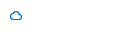
1.青いクラウドアイコン
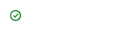
2.白抜き緑色のチェックアイコン
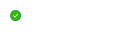
3.緑抜き白色のチェックアイコン
各アイコンの意味
1.青いクラウドアイコン
青いクラウドアイコンは、対象ファイルがクラウド上にのみ保存されていることを意味します。
なのでPC本体の記憶領域を占領しない一方、ネットに繋がっていない場合は開くことができません。
普段利用しない容量の大きなファイルは、この状態にしておくのが賢明だと思います。
この状態にしたい場合は、対象ファイルを右クリックして「空き容量を増やす」を選択することで可能です。
2.白抜き緑色のチェックアイコン
こちらのアイコンは、青いクラウドアイコンのついたファイルを開いたときにつきます。
デバイスに保存されるのでネットに繋がっていない状態でもアクセスできますが、当然デバイスの容量は喰います。
3.緑抜き白色のチェックアイコン
こちらのアイコンはOneDriveで同期されているファイルを右クリックして「このデバイス上に常に保持する」を選択したときにつくマークです。基本的には「白抜き緑色のチェックアイコン」と同じです。
では何が違うかというと「白抜き緑色のチェックアイコン」ではストレージセンサーが有効である場合に、ユーザの設定した期限を過ぎると「青いクラウドアイコン」に切り替わるのに対し、「緑抜き白色のチェックアイコン」はストレージセンサーに関わらず常にデバイス上に保存されます。
ここで、ストレージセンサーとはユーザの設定した期限が過ぎるとファイルを削除したりする機能です。このストレージセンサーが有効の場合、「白抜き緑色のチェックアイコン」の場合はデバイス上からは該当ファイルが削除され、クラウド上にのみ保持されたファイルになるので「青いクラウドアイコン」に切り替わるのです。
なので、オフラインでもアクセスする可能性の高いファイルは、「このデバイス上に常に保持する」を選択しておきましょう。
まとめ
今回はOneDriveで同期したファイルにつくアイコンについて解説しました。一応各アイコンについての機能を下表にまとめたので、わかりにくかった場合はそちらも参考にしてください。
| / | 青いクラウドアイコン | 白抜き緑色のチェックアイコン | 緑抜き白色のチェックアイコン |
|---|---|---|---|
| ファイルの保存場所 | クラウド | クラウドとデバイス | クラウドとデバイス |
| アクセス | オンライン時のみ可 | オンライン、オフライン共に可 | オンライン、オフライン共に可 |
| ストレージセンサー | 無関係 | 期限が過ぎたらデバイス上からは削除 | 無関係 |

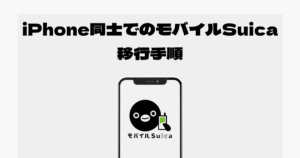




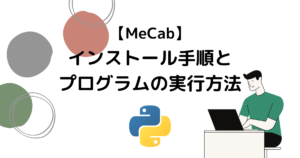



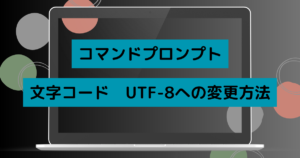

コメント